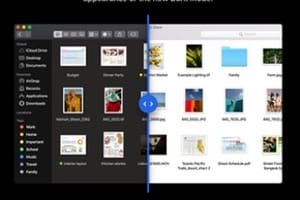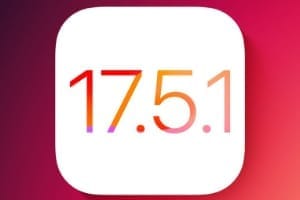优化 Yosemite 是您需要定期执行的一项任务,以加速、维护、修复或清理 Mac OS X Yosemite。有多种解决方案可以将其付诸实践Mac 磁盘实用程序不能为你做更多的事。今天,让我们不要害怕言语,我们决定看一下适用于 Mac OS X Yosemite 及更早版本的最佳工具箱。这是关于驾驶精灵4这是法语的,你可以自由尝试。该实用程序汇集了大约 15 个模块,使您可以在主磁盘或 SSD 上执行许多维护操作。您将能够进行碎片整理、执行物理或一致性测试、将磁盘克隆到另一个磁盘、修复或隔离坏扇区、重建其结构、更正权限...最后,如果您的 Mac 磁盘损坏或有缺陷,您将即使您不是专家,也可以快速纠正这一切!
优化 Yosemite:检查磁盘
要执行的第一个操作是检查磁盘的状态。为此,DrivePulse Instant 创造了奇迹,因为它将所有控制模块集中在一个地方。它测试主磁盘,测试格式化磁盘的一致性以查看您的介质是否未损坏(测试目录、文件、属性等),最后分析系统分区的碎片状态。除了启动该工具并单击“开始”按钮之外,无需执行任何操作。
最后,你只需要阅读非常明确的判决即可。如果一切都是绿色的,那就不用担心。根据检测到的问题,您将需要修复、整理碎片或清洁硬盘驱动器或 SSD(见下文)。您将需要一个外部驱动器或一个 16 GB USB 闪存盘,系统将提示您使用 BootWell 工具重新启动 Mac。
优化 Yosemite:修复磁盘
如果您需要修复 Mac 操作系统如果某些应用程序表现异常,您还可以尝试单击“重建”工具来修复磁盘或分区的结构,最后修复权限。
优化Yosemite:清理主盘
各种模块允许您执行磁盘清理和维护操作。通过搜索重复项或搜索大文件,您将节省磁盘空间。在下面的示例中,这些是宝贵的兆字节,我们可以一键恢复!
优化 Yosemite:必要时进行碎片整理
大多数 Mac OS X 用户会告诉您,碎片整理不是 Mac OS 扩展或 Mac OS 扩展(日志式)分区上的必要操作。这是一半正确的。而且,如果您想提高 iMac 或 MacBook Pro 的性能,请知道将文件重新组织到连续区域是一件非常好的事情。在这里,将再次使用您的 BootWell 磁盘。
优化 Yosemite:其他模块
其他实用程序可以为您提供帮助。左栏 DrivePulse 在后台监控驱动器的可靠性,并在出现问题时向您发出警报。您可以安全地删除您不希望在计算机上找到的某些文件夹或文件。如果您担心做错事,请考虑使用克隆工具制作 Mac OS X 10.10 的完美副本。您还可以通过速度图标等测量磁盘的原始吞吐量。最后,简而言之驾驶天才是完美且完整的!